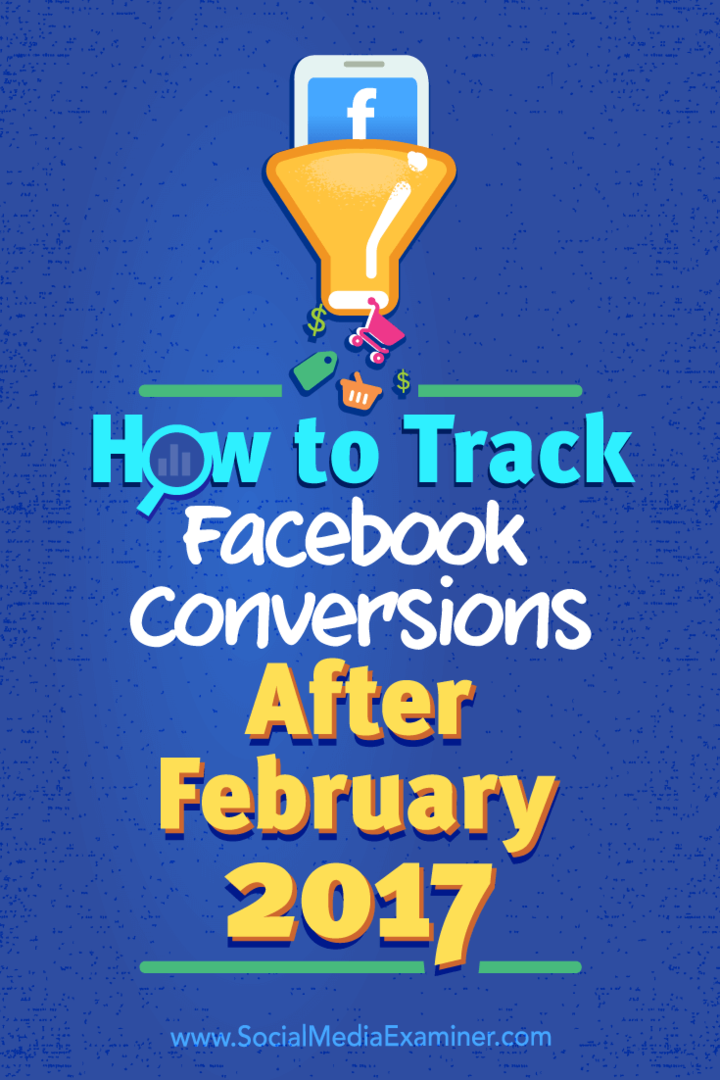Как да проследим конверсиите във Facebook след февруари 2017: Проверка на социалните медии
анализ във Facebook Facebook / / September 25, 2020
 Проследявате ли резултатите от вашите Facebook кампании?
Проследявате ли резултатите от вашите Facebook кампании?
Използвате ли стария код за преобразуване, който е на път да бъде постепенно премахнат?
Настройването на Facebook за проследяване на реализациите ще ви позволи да проследите възвръщаемостта на инвестицията си (ROI) до стотинка.
В тази статия ще го направите научете как да настроите и инсталирате проследяване на конверсии с помощта на новия Facebook пиксел.
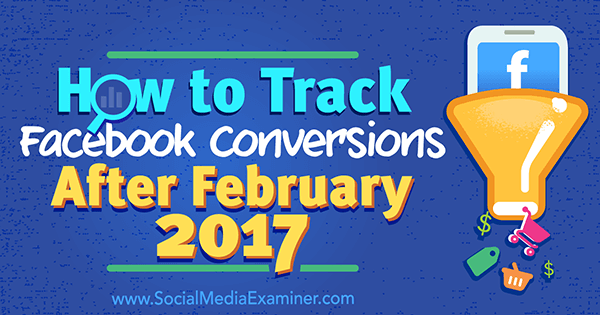
Два начина за проследяване на конверсии за реклами във Facebook
На 15 февруари 2017 г. Facebook ще деактивира стария пиксел за проследяване на реализациите. Като подготовка за тази дата ще трябва да настроите проследяване на реализациите, като използвате новия Facebook пиксел.
Facebook пикселът ви позволява да проследявате реализациите за вашия рекламни кампании два начина: със стандартни събития и персонализирани реализации.
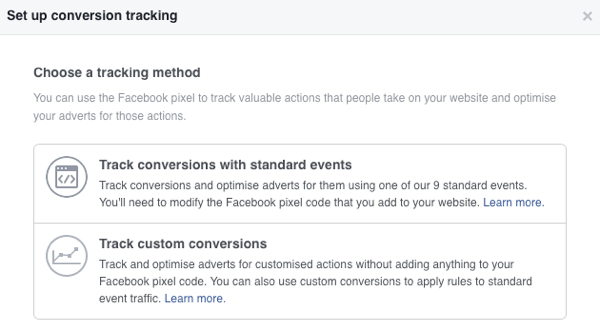
Персонализираният метод за преобразуване е най-простата форма за проследяване на реализациите, която не изисква модификация на пикселния код на Facebook на вашия уеб сайт. Този метод за проследяване се съдържа в Facebook Ads Manager и използва URL адресите на страниците, които искате да проследявате.
Вторият, по-усъвършенстван метод за проследяване на вашите реализации идва от използването на стандартни събития. Този метод включва парчета код, които проследяват конкретно действие и се намират в пиксела на Facebook на уеб страницата, която искате да проследявате.
Има девет стандартни действия за събития, които можете да проследявате и инсталирането им изисква да промените пиксела на Facebook на вашия уебсайт. Ето как да започнете.
# 1: Инсталирайте Facebook Pixel
Преди да можете да настроите проследяване на реализациите за който и да е метод (персонализирана конверсия или стандартно събитие), уверете се, че сте настроили и инсталирали пиксела на Facebook на вашия уебсайт.
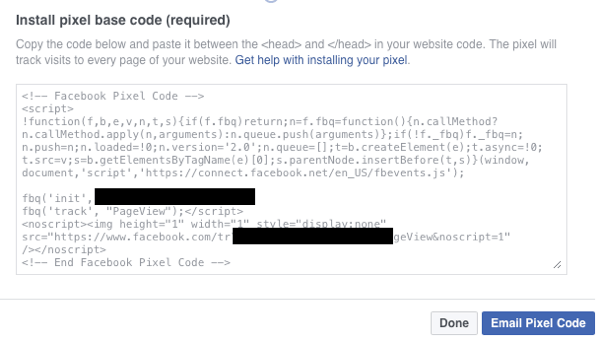
Ти трябва да инсталирайте Facebook пиксела на всяка страница на вашия уебсайт. Това ви позволява да събиране на данни за всичките ви показвания на страници и установяване на базова линия за измерване на конкретни събития. За ръководство стъпка по стъпка как да инсталирате пиксела на Facebook, щракнете върху тук.
# 2: Изберете кои стандартни действия за събитие да проследявате
Сега трябва да решите кои стандартни събития да проследявате. В момента можете проследяване на девет събития: Преглед на кошницата, търсене, добавяне в кошницата, добавяне към списъка с желания, започване на плащане, добавяне на информация за плащане, покупка, олово и пълна регистрация.
Действията, които ще искате да проследявате, ще зависят от целта на рекламната Ви кампания във Facebook и общата цел на рекламните Ви кампании.
Например, ако продавате продукти онлайн и използвате реклами във Facebook за генериране на продажби, ще искате да проследявате електронната търговия действия като Търсене, Преглед на съдържание (изгледи на съдържание на продуктови страници), Добавяне в кошницата, Иницииране на плащане и Покупка действия.
Във вашия Facebook Ads Manager, щракнете върху бутона от менюто в горния ляв ъгъл и щракнете върху Всички инструменти в долната част на менюто.
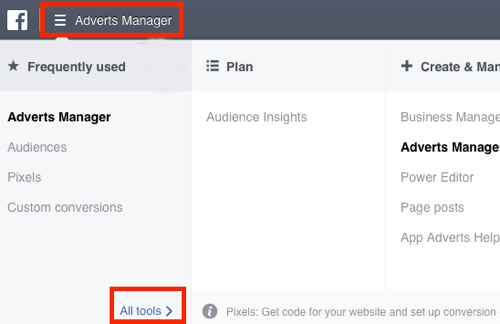
След това под колоната Активи, щракнете върху Пиксели.
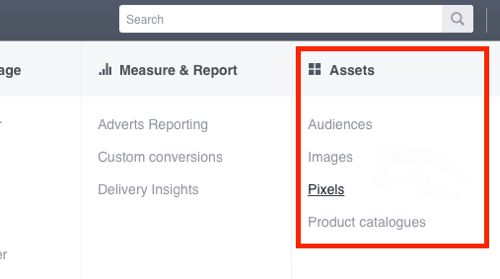
Това отваря таблото за управление на пикселите. Под пиксел за проследяване на реализациите (стар), щракнете върху бутона Създаване на преобразуване.
Ще се появи изскачащо меню с двата метода за преобразуване. Изберете Проследяване на конверсии със стандартни събития.
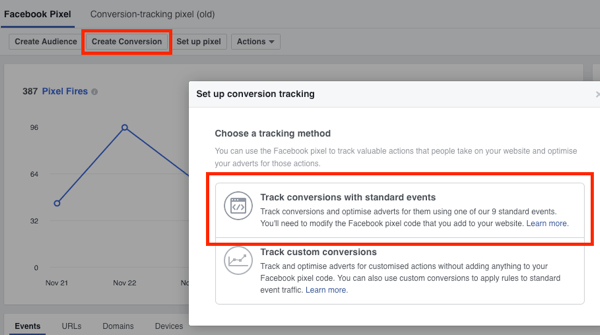
Ще се появи друго изскачащо поле с деветте стандартни действия за събитие.
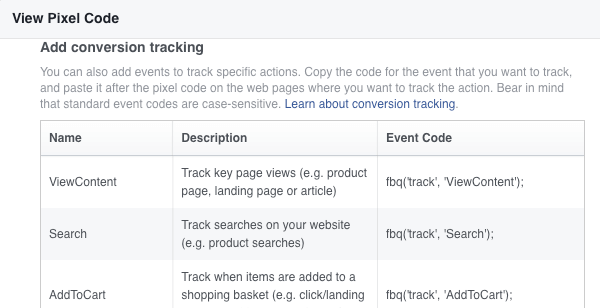
Ще вижте описание на всяко действие и колона с кода, който ще трябва да добавите до пиксела във Facebook на страницата, която искате да проследявате.
# 3: Инсталирайте кода за преобразуване на вашия уебсайт
След като знаете какви действия искате да проследявате и къде да намерите кодовите фрагменти в Ads Manager, следващата стъпка е да добавите кода за преобразуване към вашия уебсайт. Как ще направите това ще зависи от платформата на вашия уебсайт и познанията за кодиране.
Ако имате достатъчно умения за кодиране или имате разработчик на уебсайт, можете просто ръчно копирайте и поставете пиксела на Facebook със стандартния код на събитието в етикетите на страницата, която искате да проследявате.
Ако не се чувствате добре с кодирането, можете използвайте приставка за инсталиране на кода за преобразуване. Ако имате WordPress уебсайт, има страхотен безплатен плъгин, наречен PixelYourSite. Позволява ви да инсталирайте Facebook пиксела на целия си сайт с едно щракване и създайте стандартни събития за конкретните действия искате да проследите.
За да го използвате, отидете на Plugins в таблото за управление на WordPress и щракнете върху Добавяне на нов. Тогава търсене на PixelYourSite.
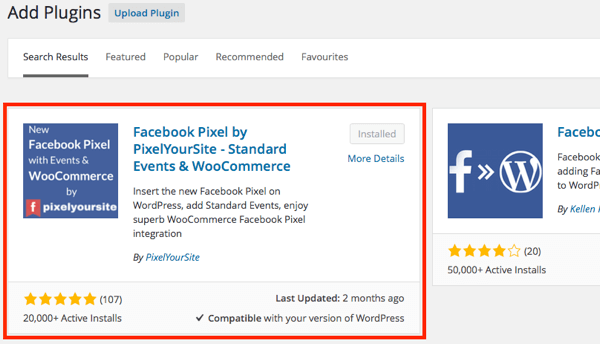
След като намерите приставката PixelYourSite, щракнете върху Инсталиране и тогава активирайте приставката.
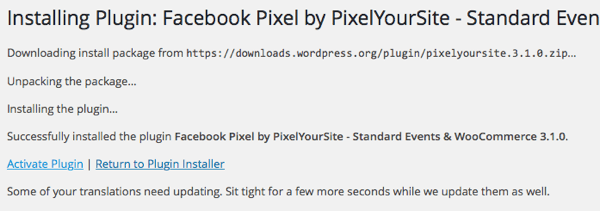
След това ще трябва да въведете своя пикселен идентификатор в таблото за управление на PixelYourSite. Да се намерете своя пикселен идентификатор, отидете в областта на пикселите във Facebook Ads Manager. Вашият пикселен идентификатор се намира в дясната колона под вашето пикселно име.
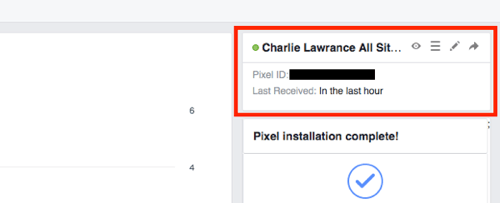
Копирайте своя пикселен идентификатор и поставете го в полето Add Your Pixel ID в таблото за управление на приставката PixelYourSite. Превъртете до долната част на екрана и щракнете върху Запазване на настройките. Сега Facebook пикселът е инсталиран във вашия уебсайт.
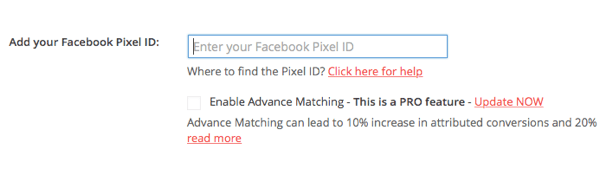
След това трябва добавете събитията, които искате да проследявате. Придвижете се до раздела Събития в таблото за управление на PixelYourSite и щракнете върху Добавяне на ново събитие.
В полето за URL в изскачащото поле, въведете URL адреса на страницата, която искате да проследявате. Направете избор от падащия списък Тип събитие.
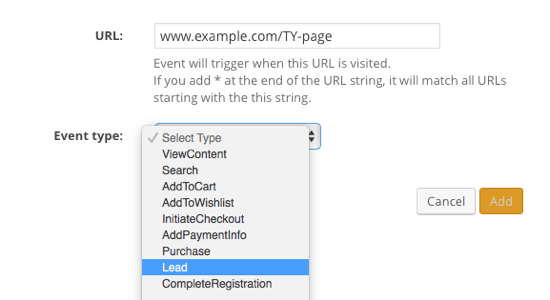
Ако използвате реклама във Facebook за генериране на регистрации за уеб семинар, например, бихте въвели URL адреса на страницата за потвърждение / благодарност, която хората виждат, след като се регистрират. След това бихте избрали събитието Пълна регистрация.
Вземете обучение по маркетинг в YouTube - онлайн!

Искате ли да подобрите ангажираността и продажбите си с YouTube? След това се присъединете към най-голямото и най-доброто събиране на маркетингови експерти в YouTube, докато те споделят своите доказани стратегии. Ще получите поетапни инструкции на живо, фокусирани върху Стратегия на YouTube, създаване на видеоклипове и реклами в YouTube. Станете маркетинговият герой на YouTube за вашата компания и клиенти, докато прилагате стратегии, които дават доказани резултати. Това е онлайн обучение на живо от вашите приятели в Social Media Examiner.
КЛИКНЕТЕ ТУК за ПОДРОБНОСТИ - ПРОДАЖБАТА КРАЙВА НА 22-И СЕПТЕМВРИ!Или ако използвате реклама във Facebook за генериране на потенциални клиенти, въведете URL адреса на страницата за потвърждение, който хората виждат, когато са изпратили успешно формата за контакт на вашия уебсайт. След това изберете събитието Lead.
Допълнителни полета ще се появят под типа на събитието, които ви позволяват включете повече информация за по-голяма персонализация и проследяване. Например ще видите полета за стойности на покупки, валута, идентификатори на поръчки, категории съдържание и състояние на действието, което проследявате.
Когато приключите с попълването на всички подробности за вашето събитие, щракнете върху Добавяне.
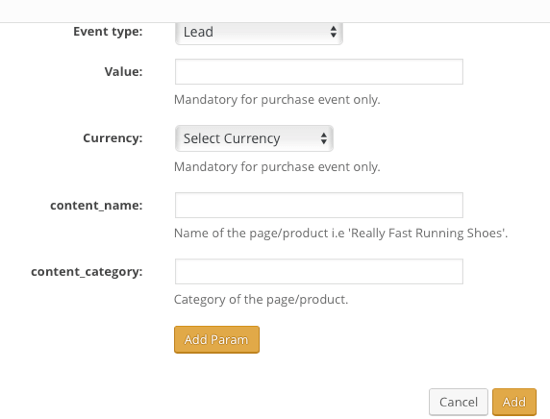
Повторете този процес, за да добавете събития за всички действия, които искате да проследявате. След като добавите всичките си действия за събитие, поставете отметка в квадратчето Активиране на събития и щракнете върху Запазване на настройките.
Забележка: Приставката PixelYourSite разполага с интеграция на WooCommerce. Така че, ако стартирате магазин за електронна търговия на WordPress с помощта на WooCommerce, това ви позволява да създавате стандартни събития с едно щракване за действия като Добавяне в кошницата, Иницииране на плащане и Покупки с динамична покупка стойности.
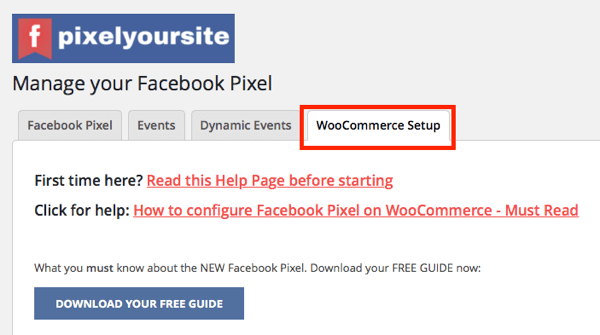
# 4: Потвърдете, че проследяването работи
За да проверите дали проследяването работи, изтеглете Facebook Pixel Helper Разширение за браузър Chrome.
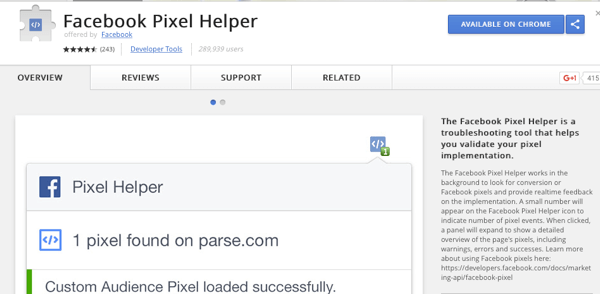
Веднъж инсталиран, заредете една от страниците, за които току-що сте създали стандартни събития. В горния десен ъгъл на вашия браузър, щракнете върху бутона Pixel Helper. Ще се появи падащо меню със състоянието на всяко събитие, което проследявате на тази страница.
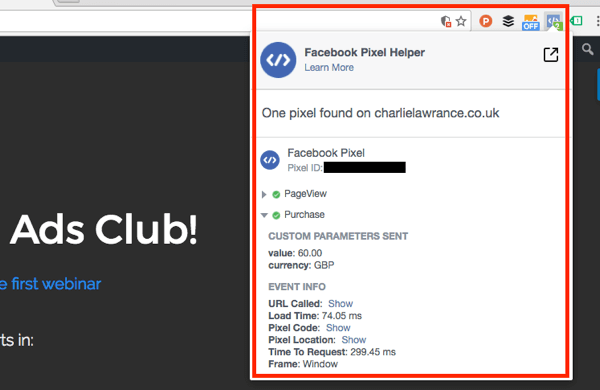
Ако видите зелен кръг до събитие, това означава, че всичко работи добре. Щракнете върху действие, за да видите потребителските параметри и информация за събитието.
# 5: Използвайте персонализирани конверсии за разделяне на стандартни събития
Ако сте избрали проследяване на множество страници с помощта на едно и също стандартно събитие, вие ще искате създайте персонализирани реализации, за да можете да видите отделните резултати за всяка страница във вашето отчитане на реклами във Facebook.
Например, ако проследявате две различни страници с благодарности за уеб семинар, които използват събитието Пълна регистрация, ще трябва да създадете две отделни персонализирани реализации. Ако не направите това и просто добавите стандартното действие за събитие в отчета си, ще видите обобщение, за разлика от отделните резултати.
За да създадете персонализирана реализация, отворете менюто на Ads Manager и изберете Персонализирани реализации под Измерване и докладване.
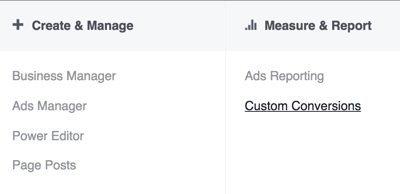
Тогава щракнете върху Създаване на персонализирана конверсия. В изскачащото поле, което се появява, изберете Събитие от падащото меню под Правило.
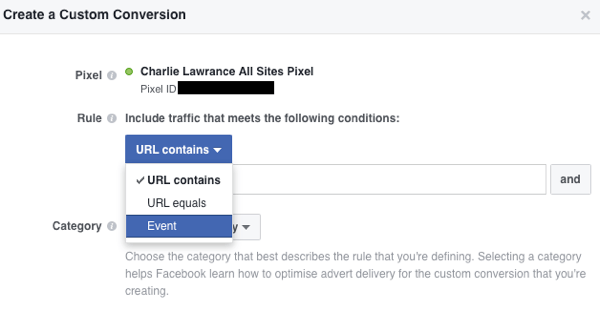
Следващия, изберете събитие, което искате да проследите (Покупка, например) и въведете параметрите, свързани със събитията сте създали в стъпка 3, когато сте добавили кода за преобразуване към вашия уебсайт.
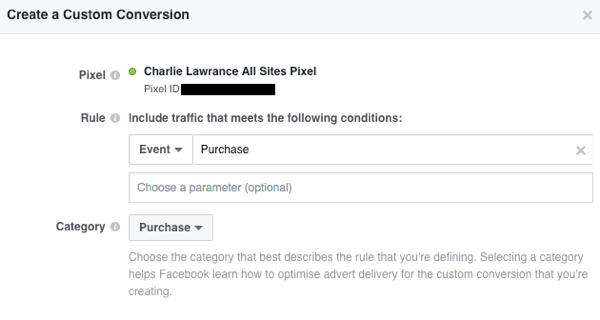
И накрая, изберете категорията свързани с преобразуването и щракнете върху Напред.
Да се проверете дали преобразуването работи, посетете страницата за задействане на вашия уебсайт за това събитие. Когато ти опреснете страницата за персонализирани реализации, в колоната на състоянието трябва да пише Active.
# 6: Добавете реализации към таблото си за отчитане
Последната стъпка е да създадете персонализирани колони за преобразуване в таблото за управление на Facebook Ads Manager.
Когато създавате персонализирани графи за преобразуване, можете измервайте точния брой реализации за действията на събитието, които проследявате. Освен това можете да проследявате други показатели като цена на реализация и общи стойности на реализации за действия като покупки.
Да се създайте нова колона за отчитане в таблото за управление на Ads Manager, щракнете върху бутона Колони. След това превъртете надолу и изберете Персонализиране на колони от падащия списък.
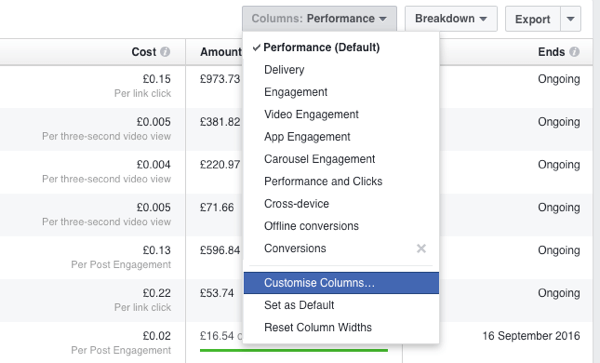
В лявата колона на изскачащото поле, щракнете върху Уебсайт под Реализации. Ще видите списък със стандартни действия за събития, от които да избирате.
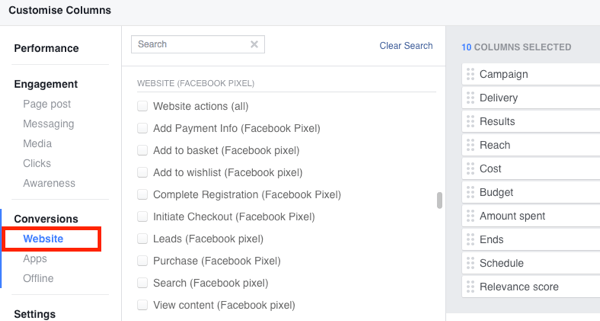
Просто поставете отметки в квадратчетата до стандартните действия за събития, които искате да добавите към отчета си и те ще се появят в дясната колона. Точно под списъка със стандартни действия за събитие ще намерите показателя за действие на събитие и под този показател за стойността на реализацията.
Ако провеждате рекламна кампания, например за генериране на потенциални клиенти за вашия бизнес, бихте добавили стандартното поле за потенциални клиенти в отчета си, както и цена на потенциален клиент.
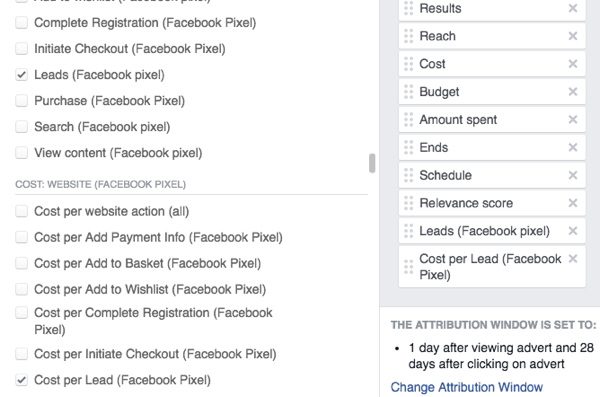
След като добавите всички стандартни действия за събития, които искате да се показват във вашия мениджър на реклами, поставете отметка в квадратчето Запази като предварително зададена в долния ляв ъгъл на прозореца. Въведете име за вашата колона за реализация и щракнете върху Приложи.
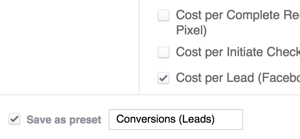
Забележка: Ако сте създали персонализирани реализации, в долната част на секциите на уебсайта ще видите списък с вашите персонализирани реализации под заглавието Персонализирани реализации на уебсайта.
Заключение
Рекламата във Facebook може да бъде изключително печеливша за вашия бизнес. Единственият начин обаче да разберете истинското въздействие на вашите усилия е да проследявате резултатите от кампанията си, като използвате проследяване на реализациите.
Чрез настройване на проследяването на реализациите, използвайки описания по-горе процес, ще можете ефективно да измервате възвръщаемостта на инвестициите на кампаниите си.
Какво мислиш? Инсталирали ли сте новия Facebook пиксел на вашия уебсайт? Моля, споделете вашите мисли в коментарите по-долу.